多媒體設計與應用
基本練習之一
真理大學 資訊管理學系
王柳鋐
3D塑模(3D modeling)
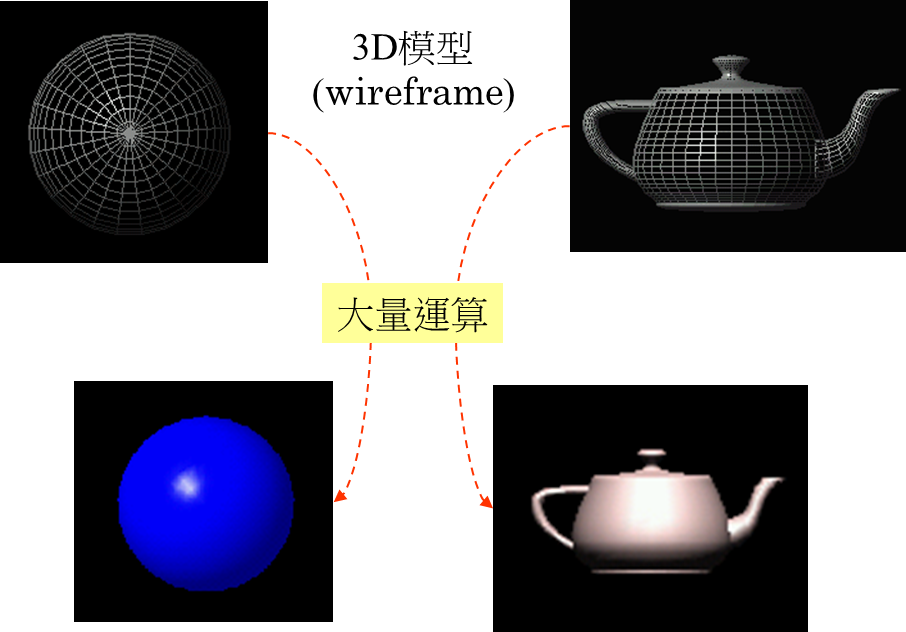
➊ 使用點、線繪製模型
➋ 渲染(Rendering):著色
3D塑模軟體工具
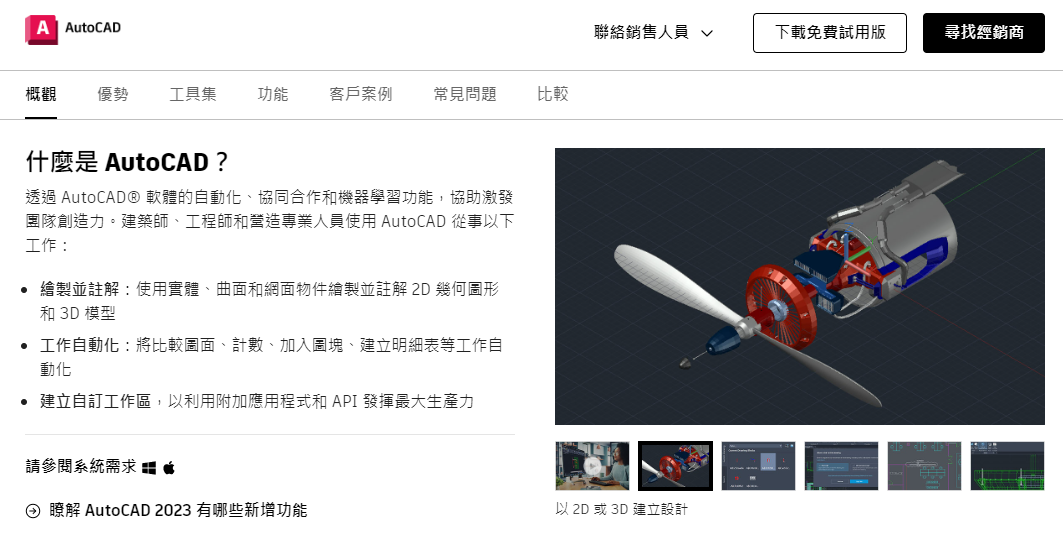
AutoCAD
3D塑模軟體工具
3DS Max

最簡單的3D塑模(3D modeling)工具之一: SketchUp
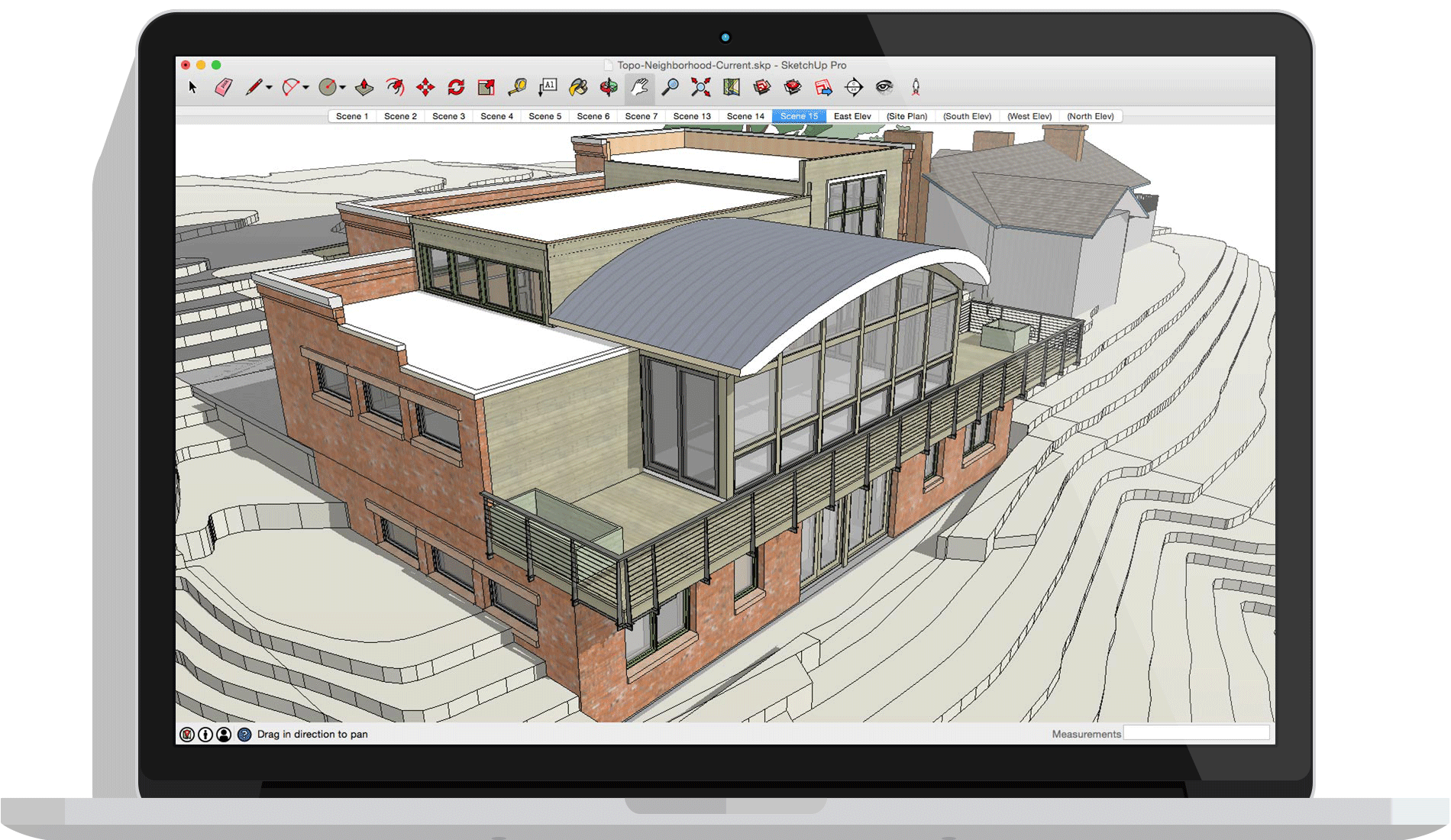
在平面的環境中提供直接編輯3D模型的功能
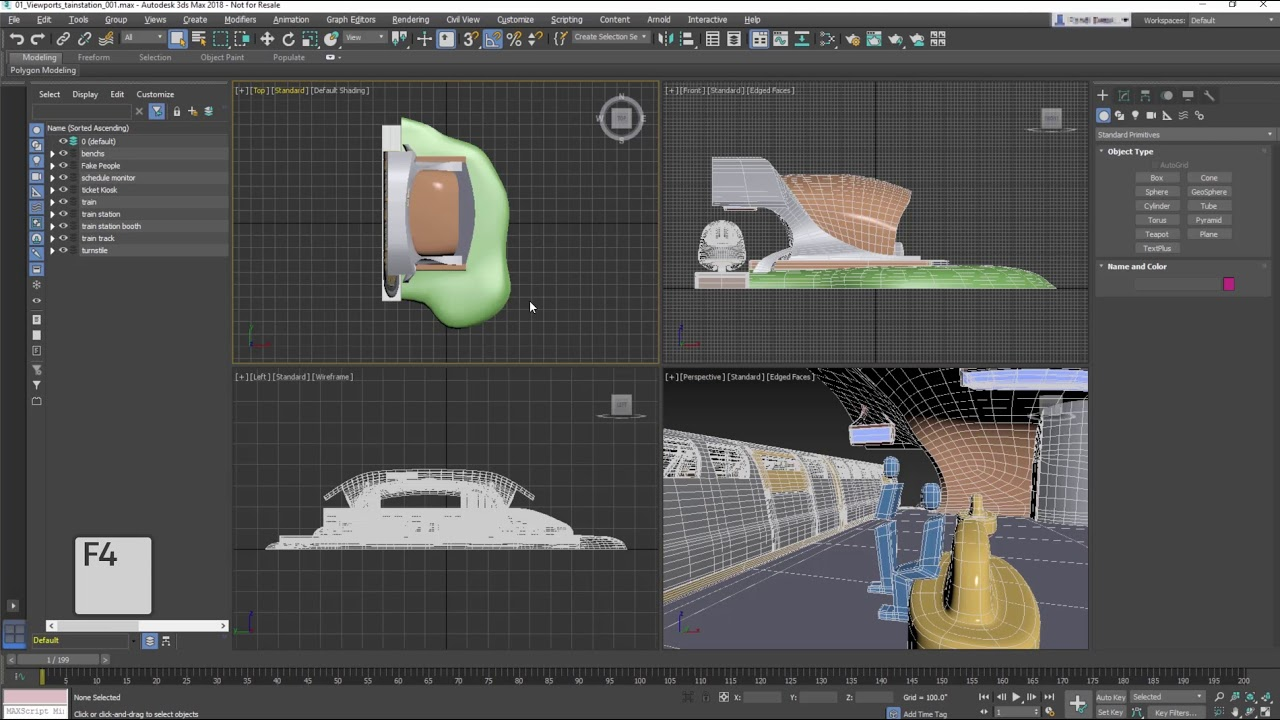
前視圖
俯視圖
左視圖
透視圖
3D塑模軟體經常需要從不同視角編輯
在平面的環境中編輯3D模型並不容易
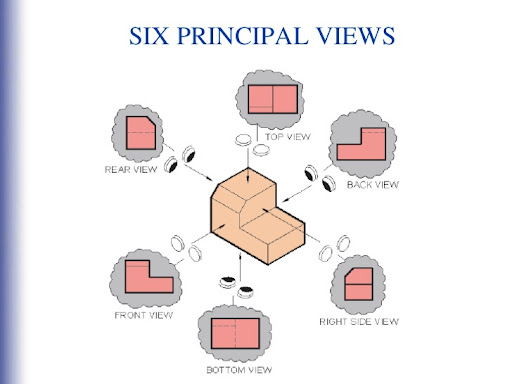
那SketchUp是怎麼辦到的?
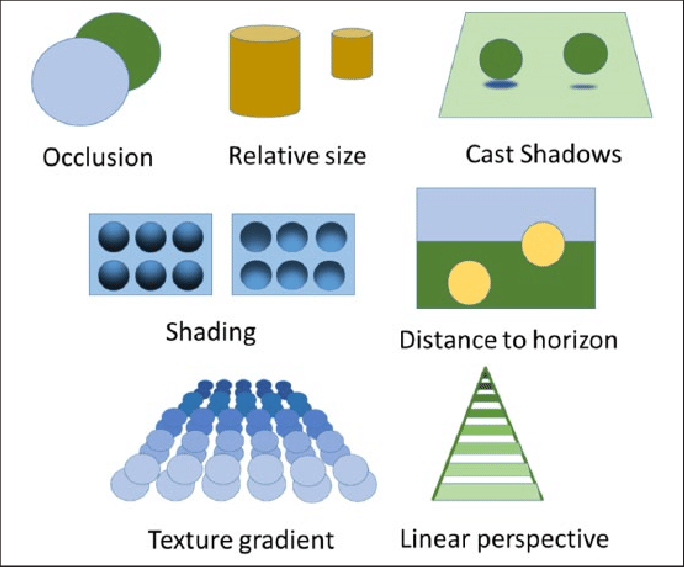
視覺提示
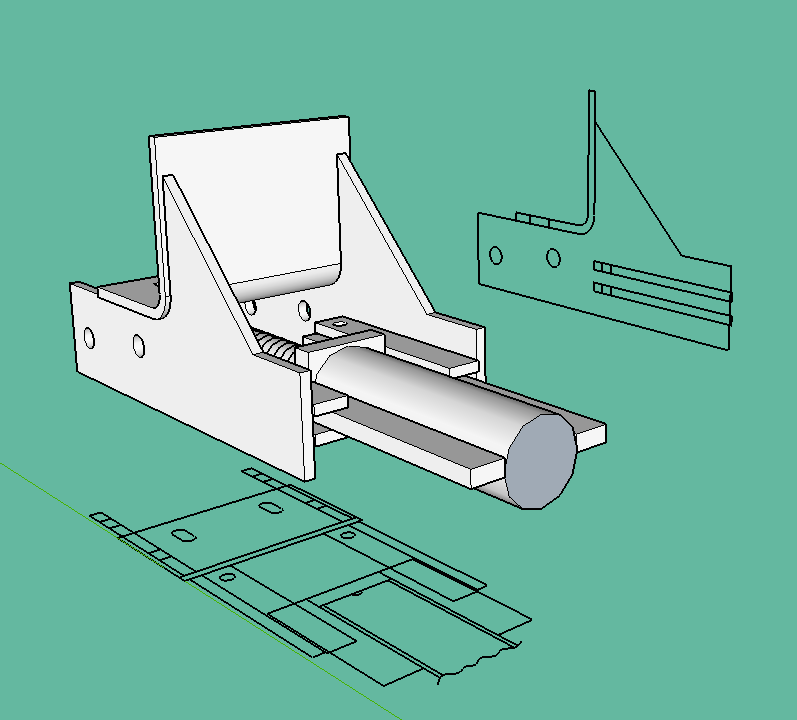
檢視模式:如俯視圖等
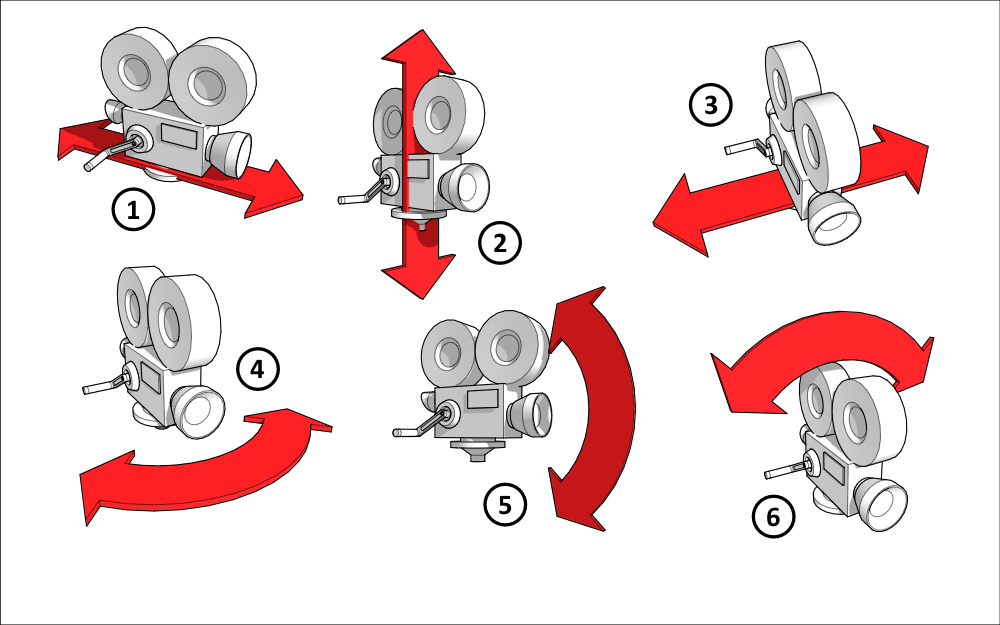
提供3D操作方式
移動 旋轉 比例
圖片來源3
SketchUp 網頁版
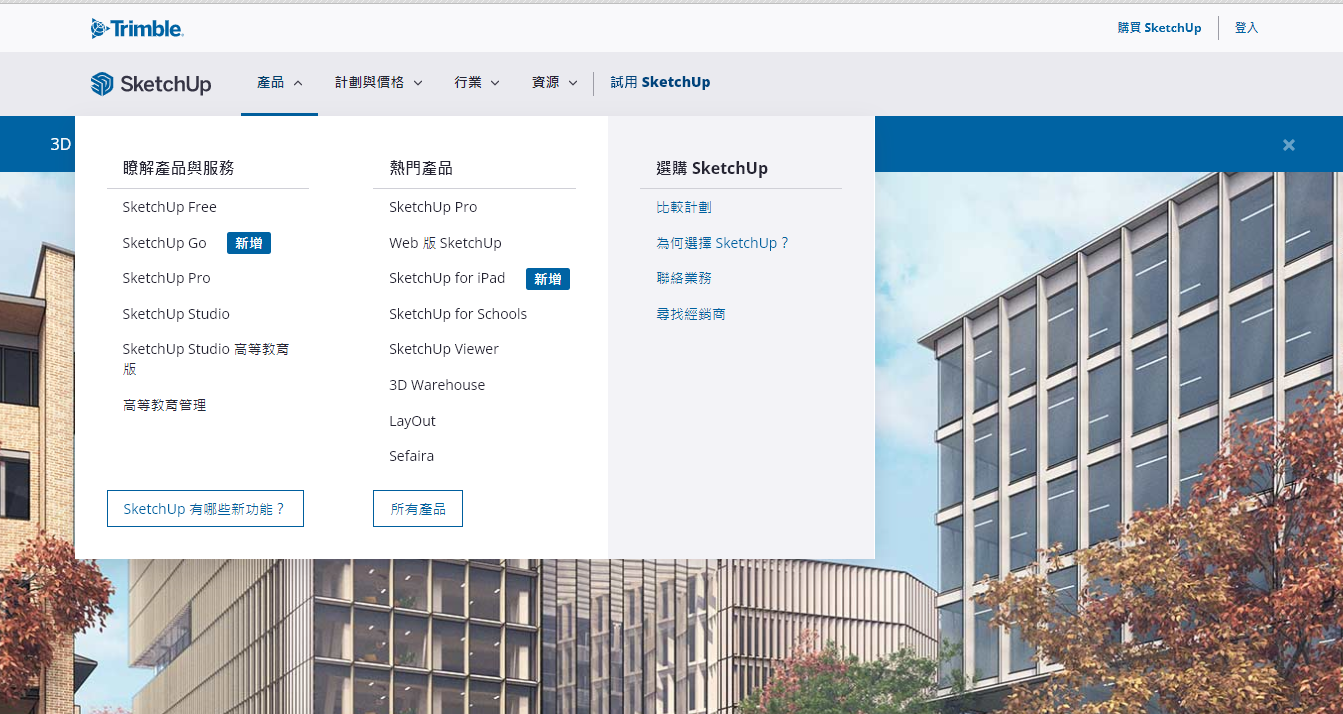
網頁最下方可選擇語言
SketchUp 網頁版
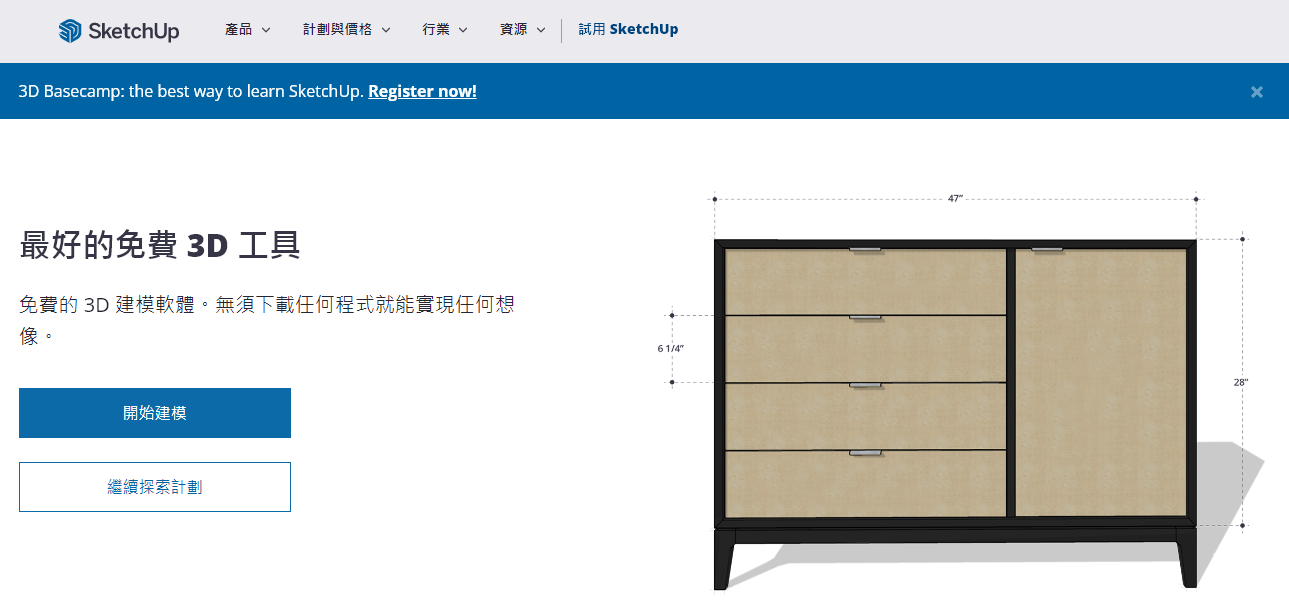
網頁最下方可選擇語言
新建模型後:選擇單位
模型必須要設定「長度單位」
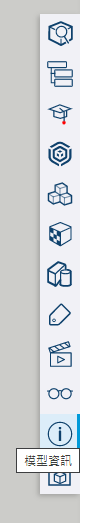
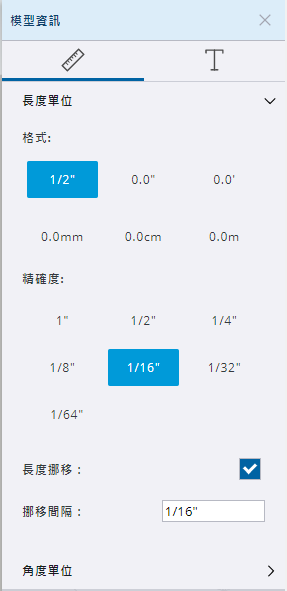
視窗右側圖示
英吋
英呎
公制: 公釐、公分、公尺
操作技巧 Tips
-
視覺提示
-
鏡頭投影、檢視
-
移動、旋轉、比例
-
選取線、面
視覺提示 visual cue
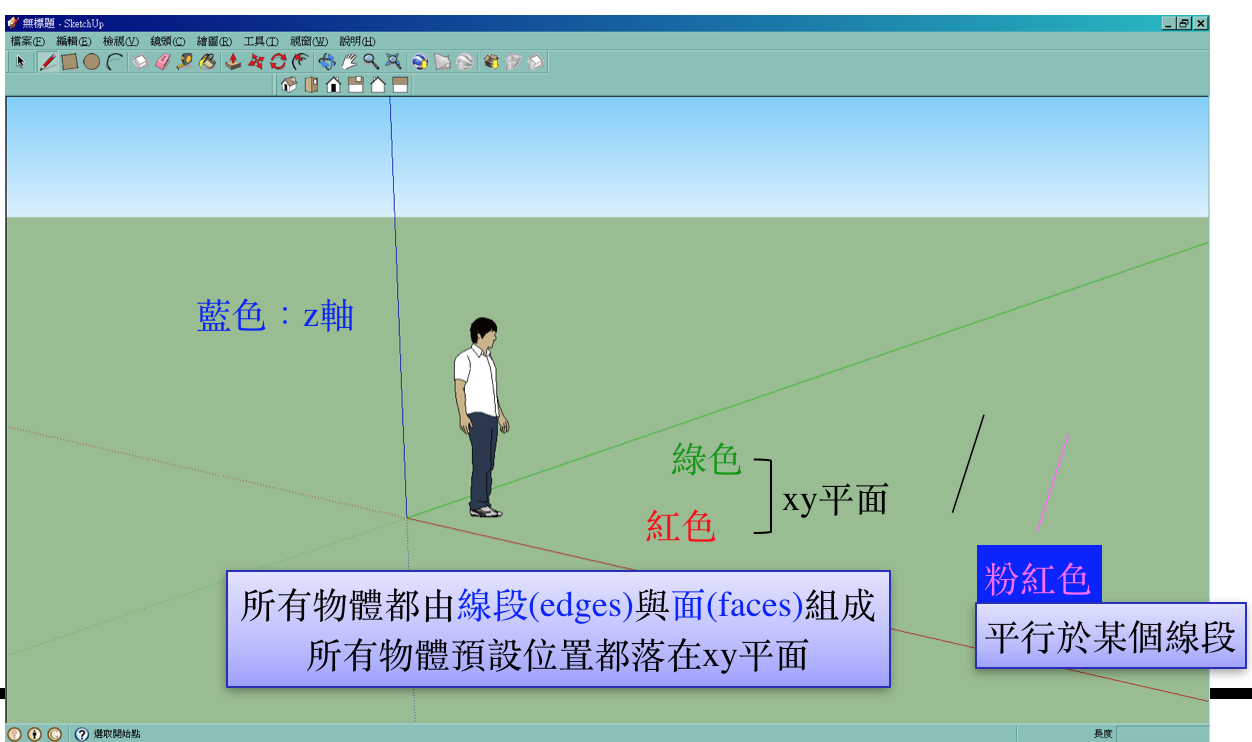
練習:畫出與綠色軸平行線段
視覺提示 visual cue
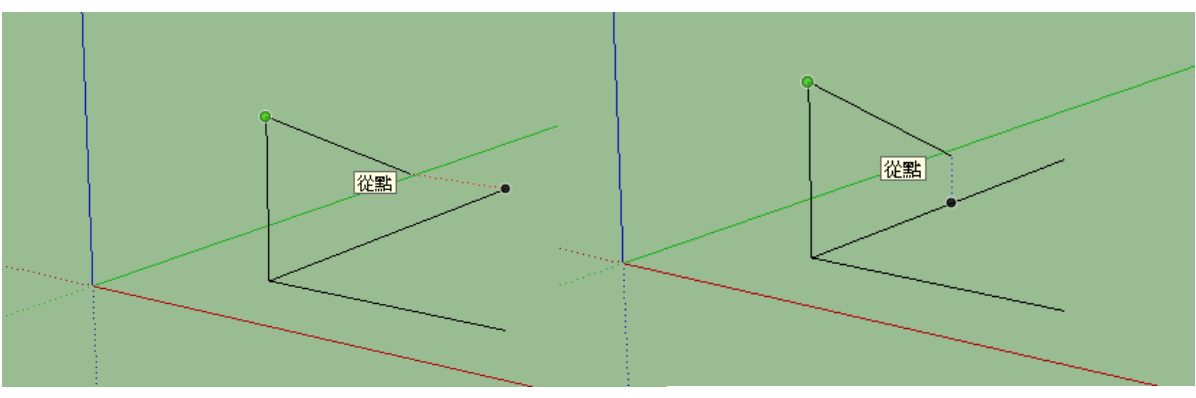
Q:下列兩個線段有何不同?
視覺提示:紅色虛線
視覺提示:藍色虛線
練習:畫出上圖
常見視覺提示
- 平行提示(線):紅色、藍色、綠色、粉紅虛線
- 位置提示(點):線段終點、線段中點、從點
- 位置提示(面):在平面上、在邊緣上
- 其他提示:半圓、1/4圓、與頂點相切
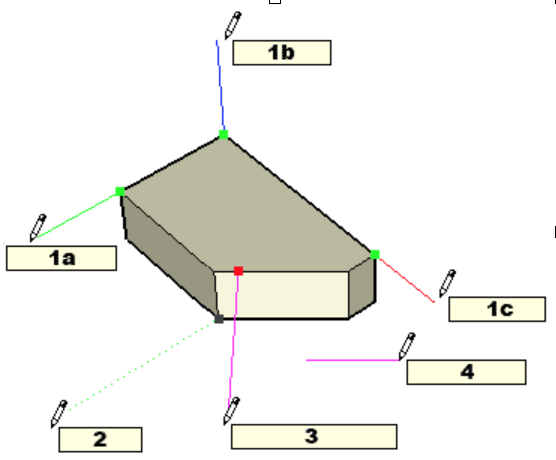
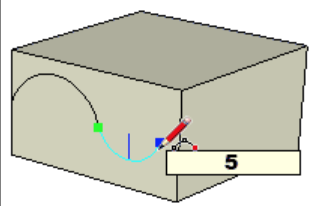
鏡頭投影、檢視
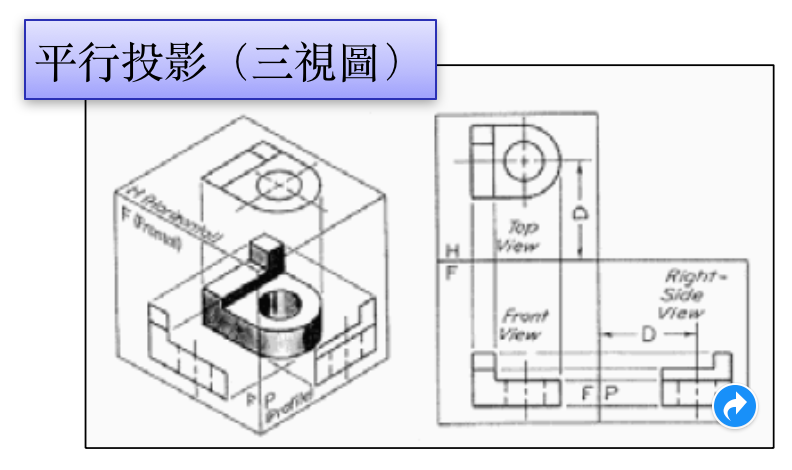
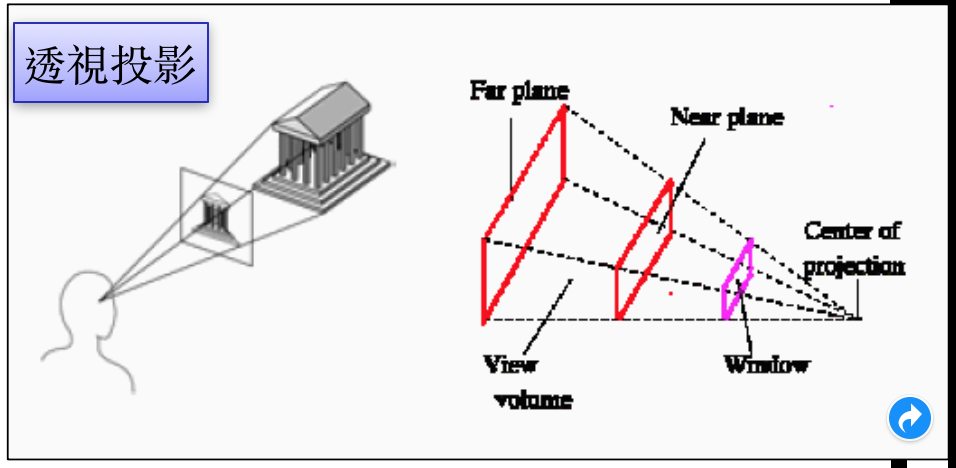

視窗右側圖示
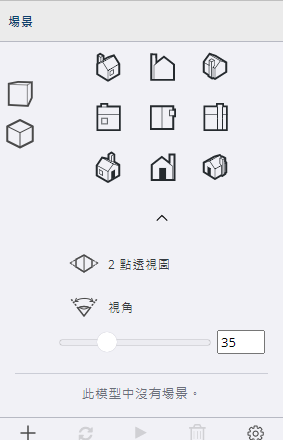
平面圖`透視圖
平行投影
透視圖
場景操作:移動、旋轉、比例

移動
比例

視窗左側圖示
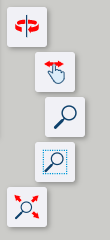
選取

單擊
雙擊
三擊
建立模型
- 椅子
- 狗屋
椅子:作法1

椅子:作法2
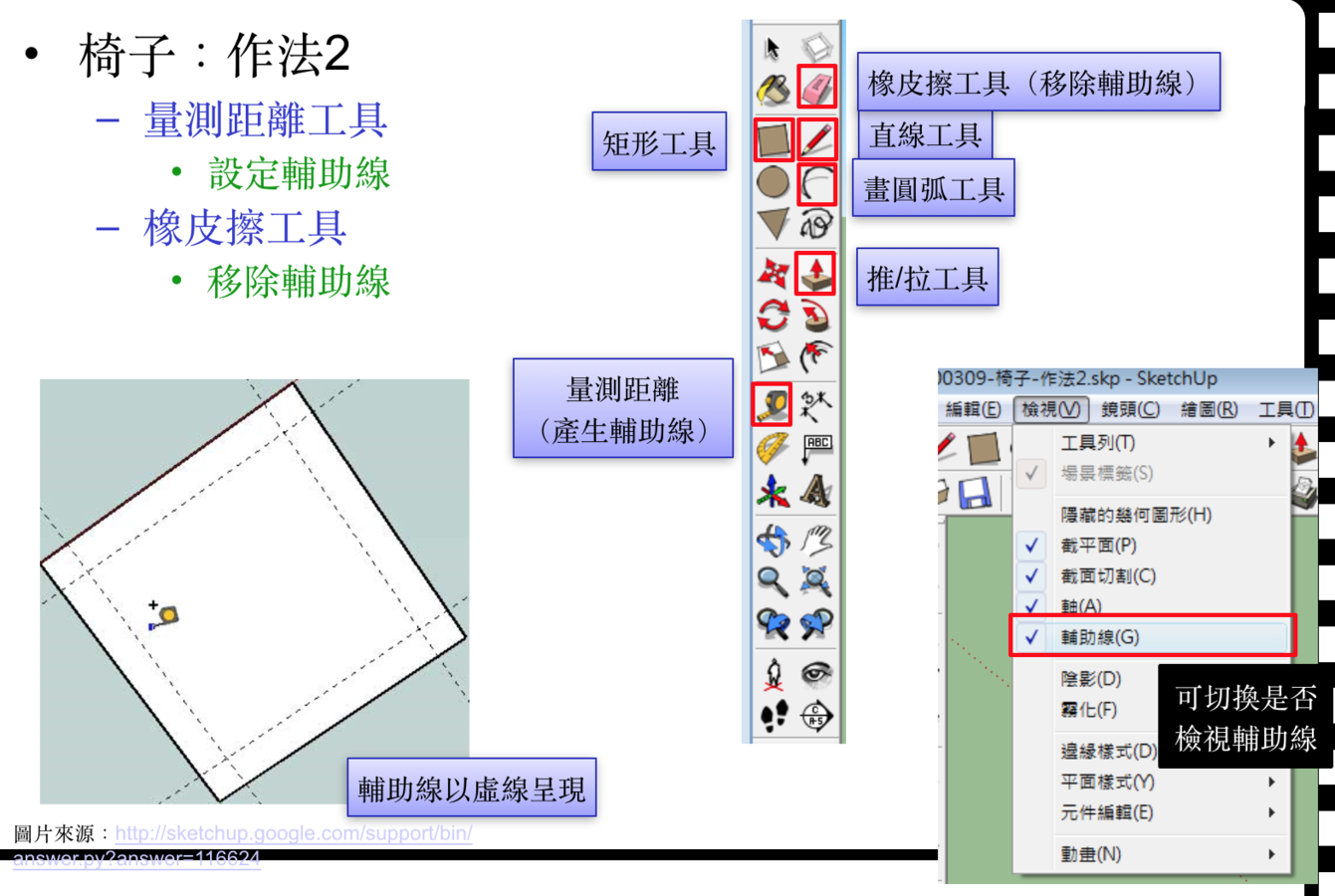
狗屋

繳交:任一作品
- 上傳至tronclass.au.edu.tw
製作複雜立體形狀
路徑跟隨

視窗左側圖示
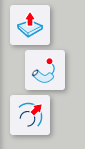
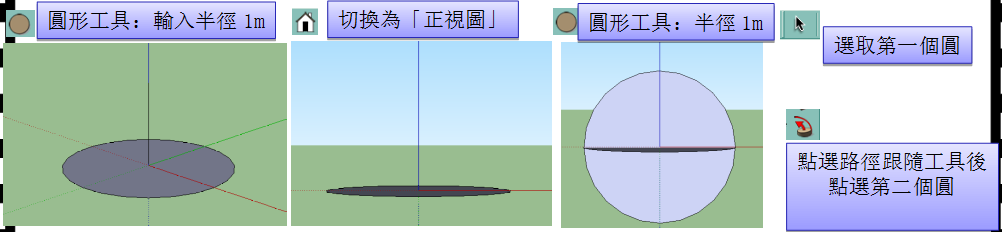
路徑跟隨:製作球
- 畫出兩個互相垂直的圓
- 使用「路徑跟隨」工具
「路徑跟隨」三步驟
- 選取路徑(例:圓周)
- 點選「路徑跟隨」
- 點選要複製的平面(例:圓形平面)
如何製作圓錐體
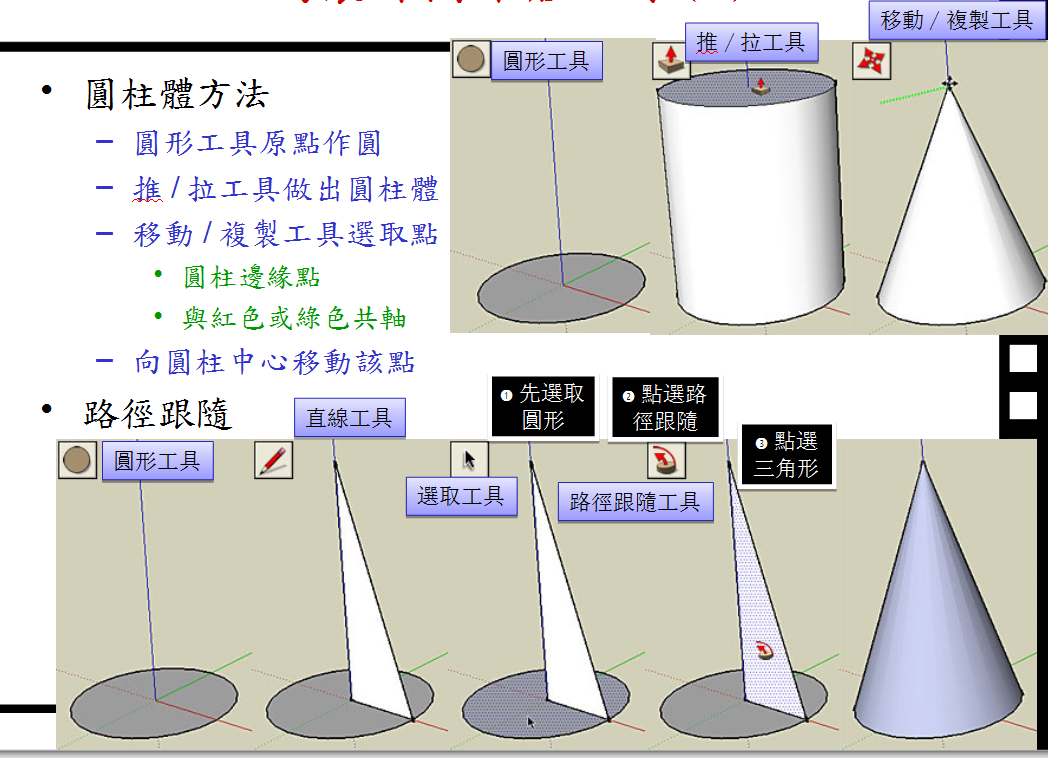
交集與模型交集
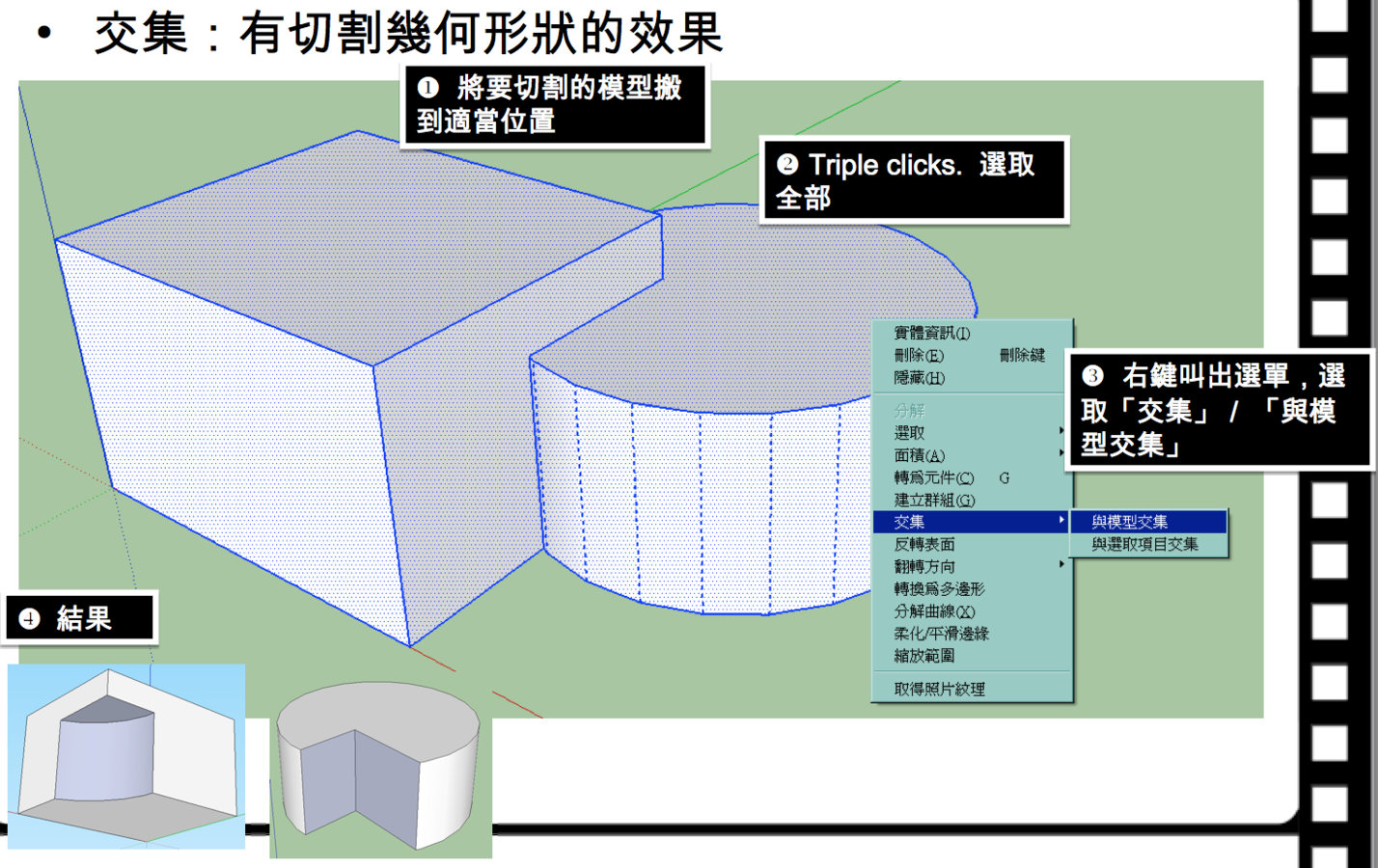
交集 練習
交集
正視圖 + 平行投影
- 去掉「綠軸」資訊:變回2D
- 便於製作剖面圖
正視圖 + 平行投影製作剖面

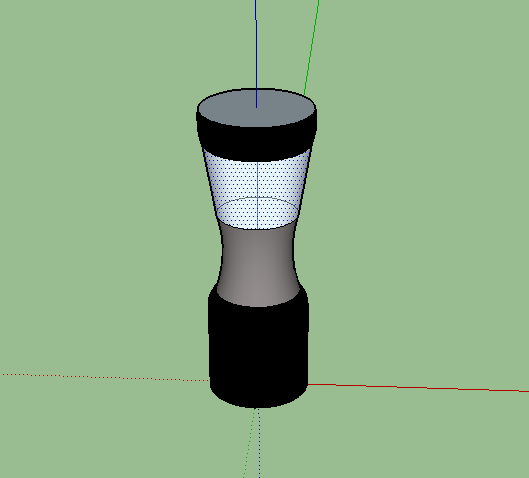
剖面完成後 -> 路徑跟隨
移動、複製工具 (1/3)
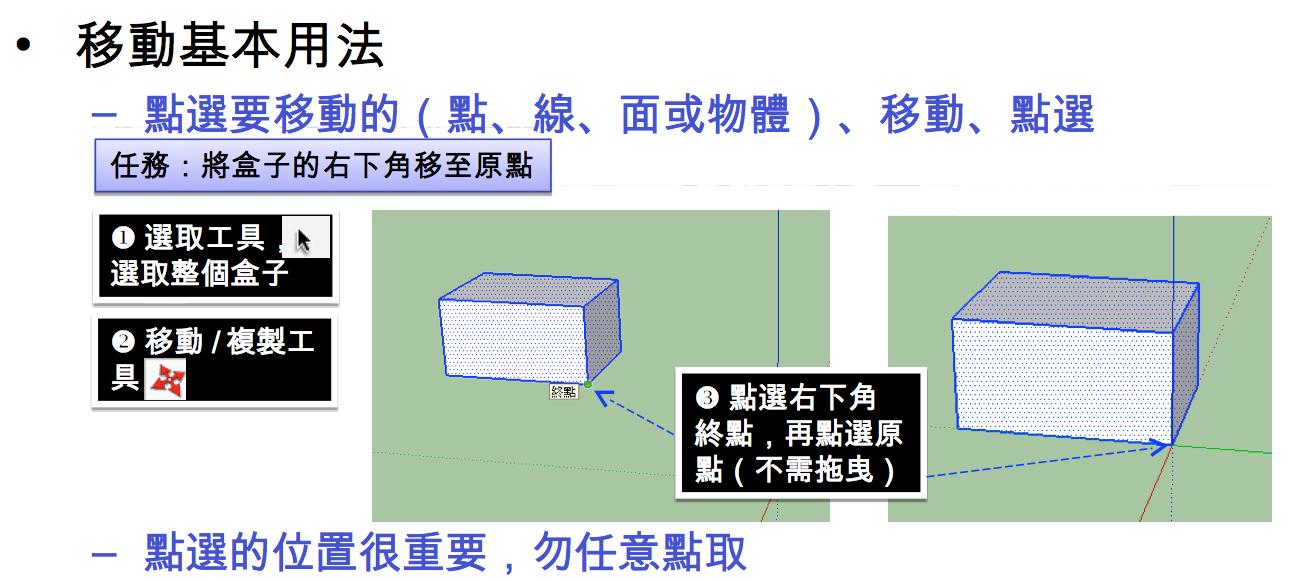
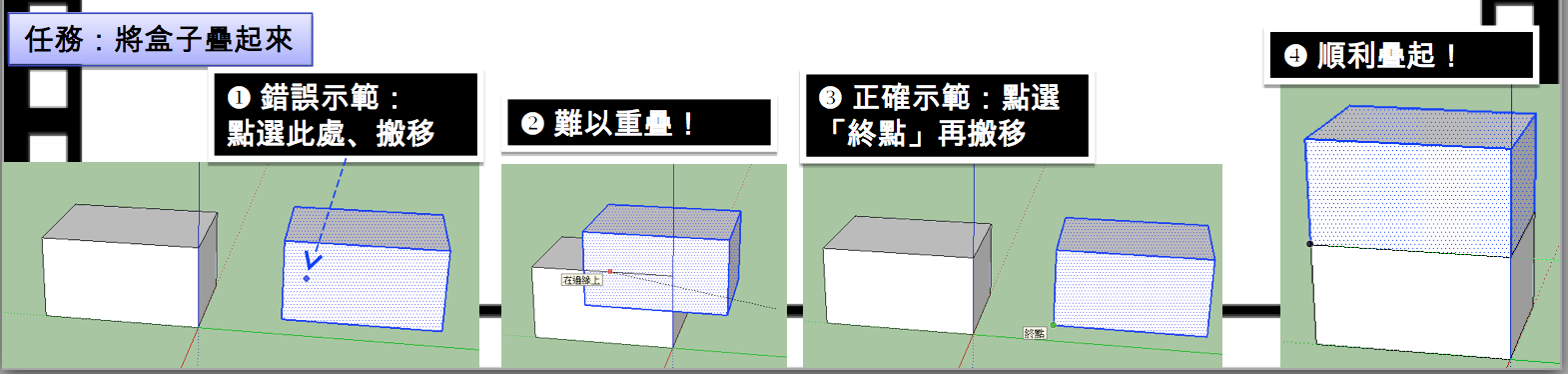
移動、複製工具 (2/3)
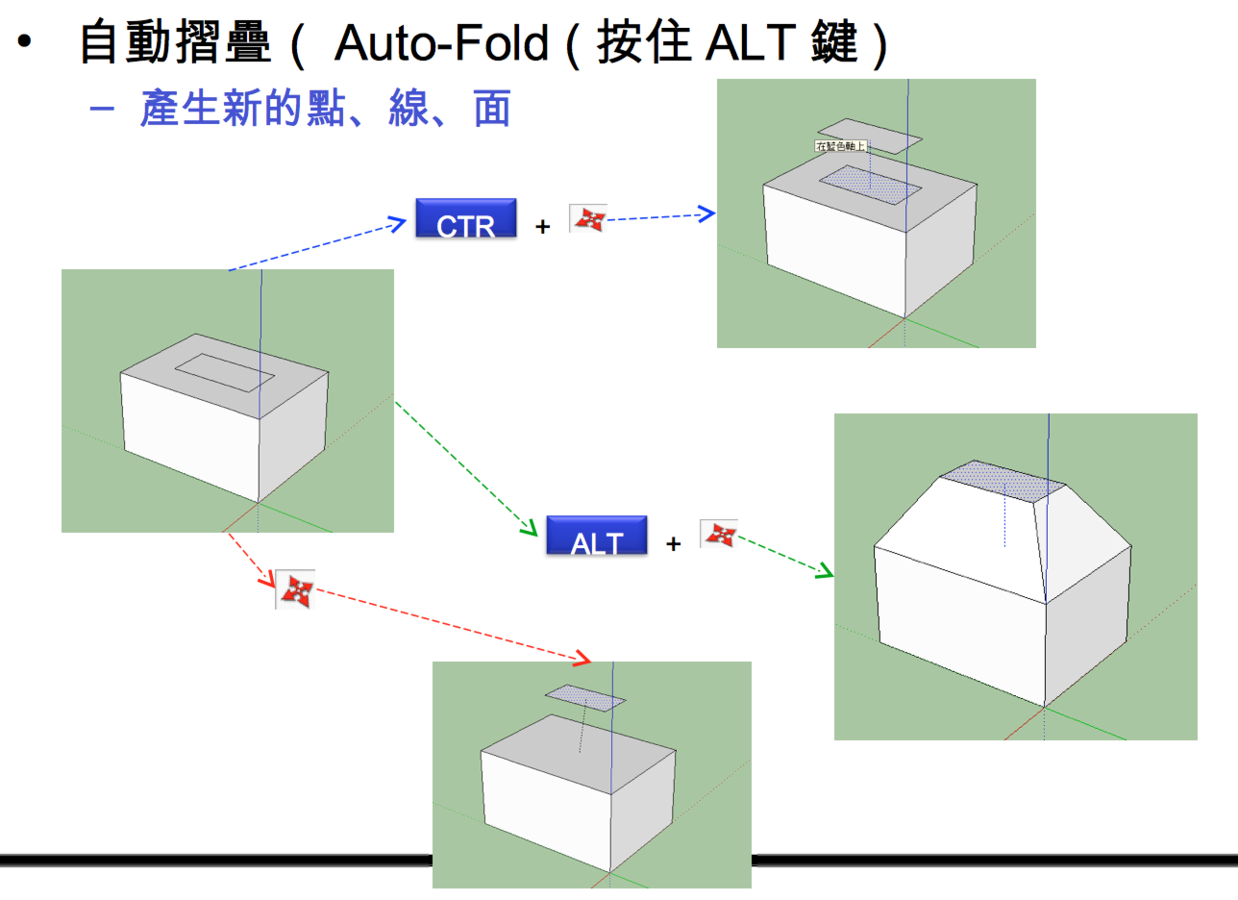
移動、複製工具 (3/3)
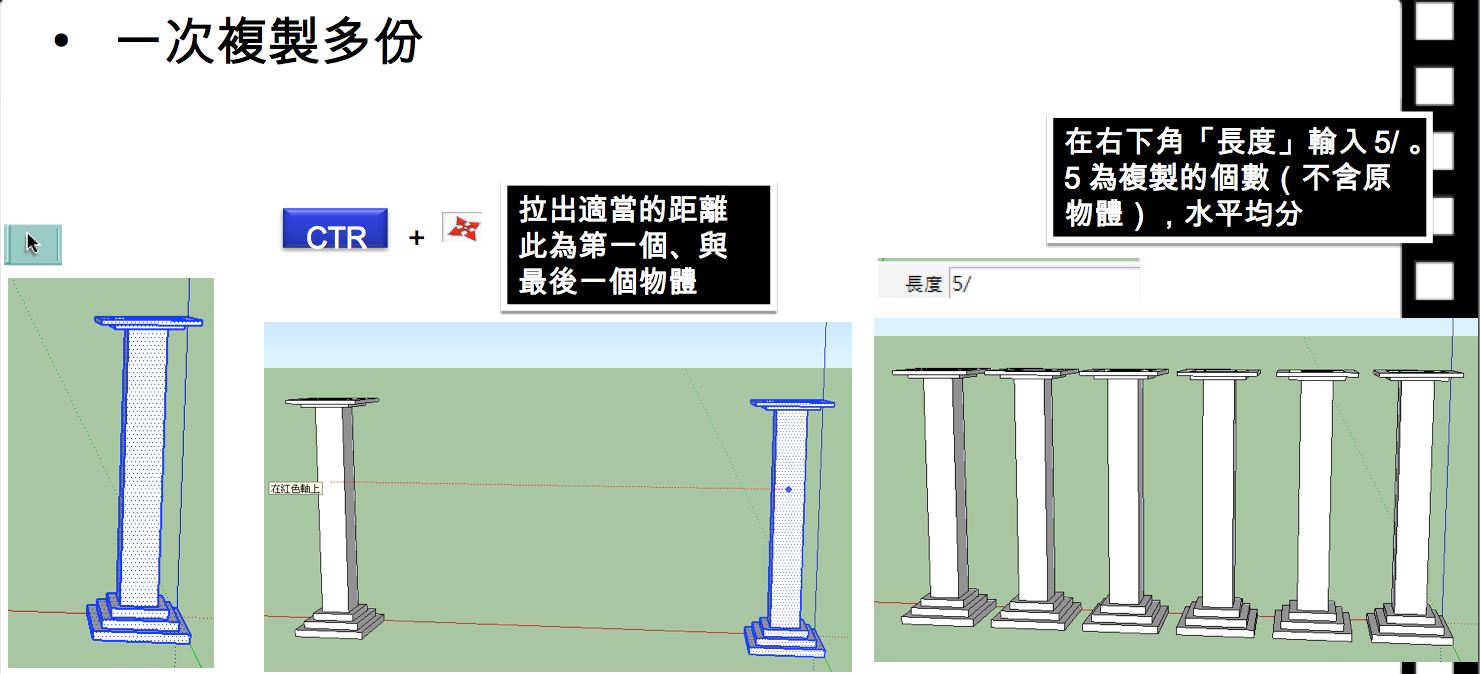
多媒體設計與應用-基本練習一
By Leuo-Hong Wang
多媒體設計與應用-基本練習一
- 439



